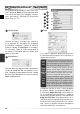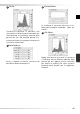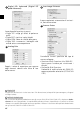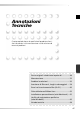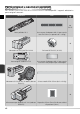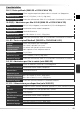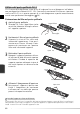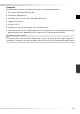Operation Manual
44
La “Cassetta Attrezzi” (Tool Chest)
La “Cassetta Attrezzi” (Tool Chest)
Per mostrare o nascondere la Tool Chest, clic-
cate il pulsante Tools nell’area comandi della
fi nestra di scansione. Per maggiori informa-
zioni, consultate il Manuale di Riferimento
Nikon Scan (su CD).
Servitevi di questi strumenti per seleziona-
re la porzione di immagine da sottoporre
a scansione, scegliere il punto di messa a
fuoco o ruotare e capovolgere le immagini.
Gli strumenti Zoom e Grab consentono di
far scor re re l’immagine aperta in Nikon Scan
dopo la scansione.
2
Information
1
Layout Tools
Fornisce altezza e larghezza del riquadro cor-
rente e le coordinate del suo angolo sinistro-
alto. Il display di valore colore mostra il colore
del pixel corrispondente al cursore prima e
dopo l’elaborazione.
3
Crop
Qui è dove si possono specifi care dimensioni
e risoluzione dell’immagine che risulteranno in
seguito alla scansione.
Keep
this
Crop
Keep
this
Output
Size
Keep
this
File
Size
L’utente seleziona l’area generale da
scansionare, quindi digita l’esatto peso
fi le nell’area relativa. Da sce glie re quan-
do il peso del fi le è l’elemento più impor-
tante, ad esempio per scansionare im-
ma gi ni da distribuire per via elettronica.
L
’utente seleziona l’area generale da scan-
sionare, quindi digita l’esatta di men sio ne
d’uscita nell’area relativa. Opzione da sce-
gliere quando l’immagine deve essere con-
tenuta in uno spazio di di men sio ni note.
L’utente seleziona l’area esatta da scansiona-
re quin di dimensioni e risoluzione d’uscita in
base all’impiego previsto del l’im ma gi ne. Mi-
glior scelta nella maggior parte dei casi.
Introducete nel box di testo i valori desiderati
per altezza (Height) e/o larghezza (Width). Se
è se le zio na to Keep this Crop, l’altra dimensio-
ne sarà regolata automaticamente in modo da
con ser va re il riquadro corrente. Se è selezionato
Keep this File Size, l’altra dimensione e la ri-
soluzione sa ran no regolate automaticamente in
modo da conservare le dimensioni fi le selezio-
nate, mentre il riquadro nell’area di anteprima
risulterà modifi cato in conseguenza.
2
1
4
3
6
5
8
7
10
9
11